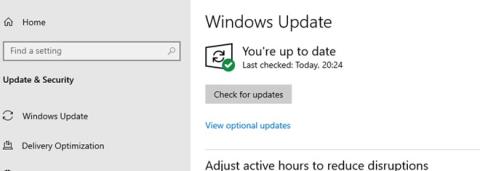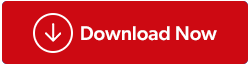Windows 10 mempunyai ciri terbina untuk mengesan semua persisian yang dilampirkan padanya. Ia kemudian mencari pemacu yang berkaitan dengan peranti luaran yang dilampirkan dan memasangnya. Ini menjadikan perkakasan dikenali dan pengguna boleh mula menggunakan peranti tersebut. Unit yang memungkinkan ini ialah PCI yang bermaksud Interconnect Komponen Periferal. Dan seperti setiap perkakasan, komponen ini juga memerlukan pemacu untuk berfungsi. Panduan ini akan membantu anda memuat turun dan memasang pemacu baharu malah mengemas kini Pemacu Pengawal PCI sedia ada.
Langkah Bagaimana Untuk Membetulkan Isu Pemacu Pengawal Komunikasi Mudah PCI?
Terdapat empat kaedah untuk membetulkan Isu Pemacu Pengawal PCI, dan semua kaedah berfungsi dengan baik 100%. Masa, usaha dan kemahiran teknikal yang diperlukan untuk setiap kaedah adalah sesuatu yang berbeza, membolehkan pengguna memilih yang terbaik untuknya.
Pilihan 1: Lawati Laman Web Rasmi
Setiap pengilang Perkakasan, juga dikenali sebagai Pengeluar Peralatan Asal mengekalkan tapak web rasmi di mana pengguna boleh memuat turun pemacu, manual pengguna dan sumber lain yang berkaitan dengan perkakasan yang dibeli. Untuk pengawal komunikasi ringkas PCI, pemacu boleh didapati di laman web Intel atau AMD. Anda boleh melawati laman web rasmi dan mencari pemacu jika anda tahu nama, nombor model dan versi peranti perkakasan anda.
Laman Web Rasmi AMD
Laman Web Rasmi Intel
Pemacu pengawal PCI juga dikenali sebagai pemacu Chipset yang boleh didapati dengan mudah di laman web ini. Cabarannya ialah mengenal pasti perkakasan terlebih dahulu.
Pilihan 2: Mulakan Kemas Kini Windows
Microsoft telah menerapkan alat terbina dalam yang membantu pengguna memuat turun kemas kini yang berkaitan dengan alat dan ciri Windows, pemacu, keselamatan dll. Jika anda mempunyai pengawal komunikasi mudah PCI yang disambungkan, maka Windows Updates akan mencari pemacu untuk anda secara automatik. Berikut ialah langkah-langkah untuk memulakan kemas kini pada Windows 10:
Langkah 1 : Tekan Windows + I untuk melancarkan tetingkap Tetapan dan kemudian klik pada Kemas Kini & Keselamatan antara pilihan.
Langkah 2 : Dalam tetingkap Kemas Kini & Keselamatan baharu yang terbuka, anda perlu mengklik butang Semak Kemas Kini di sebelah kanan panel.
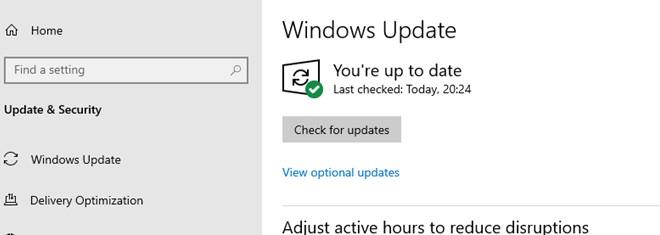
Langkah 3 : Windows 10 kemudiannya akan mencari kemas kini terkini pada Pelayan Microsoft bersama-sama dengan sebarang kemas kini pemacu lain yang berkaitan dengan perkakasan yang dilampirkan pada komputer anda.
Nota : Proses mencari, memuat turun dan memasang kemas kini ini memakan masa yang agak lama. Ia dilakukan secara automatik dan memerlukan sekurang-kurangnya campur tangan pengguna.
Pilihan 3: Gunakan Pengurus Peranti
Pilihan ketiga untuk memasang pemacu bagi pengawal komunikasi mudah PCI ialah dengan memuat turunnya menggunakan Pengurus Peranti , yang merupakan utiliti terbina dalam Windows 10. Proses ini mengambil masa dan memerlukan kemahiran teknikal untuk mengetahui cara menjalankan proses pemasangan. Berikut adalah langkah-langkahnya:
Langkah 1 : Tekan Windows + R untuk melancarkan Run Box.
Langkah 2 : Taip “devmgmt.msc” dalam kotak teks berlabel Buka dan tekan OK.
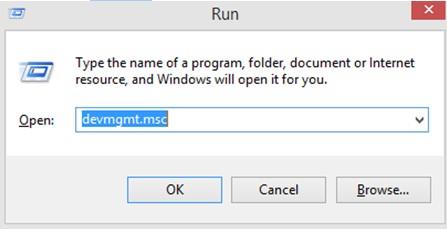
Langkah 3 : Tetingkap baharu akan muncul yang menyenaraikan semua pemacu yang sedang dipasang dalam PC anda. Tatal ke bawah sehingga anda mencari Peranti Lain dan kemudian klik padanya.
Langkah 4 : Dalam pilihan lungsur turun di bawah Peranti Lain, pilih Pengawal Penyulitan/Penyahsulitan PCI dan klik kanan padanya untuk membuka menu konteks.
Langkah 5 : Dari Menu Konteks, klik pada Kemas Kini Pemacu dan jalankan arahan pada skrin.
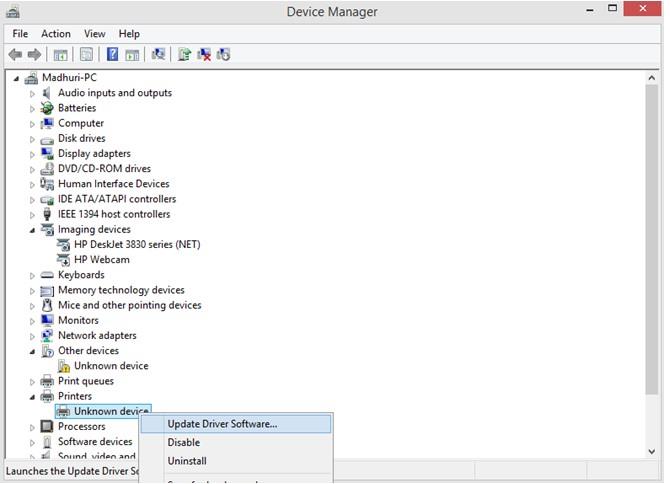
Proses ini akan memasang Pemacu Pengawal PCI untuk anda.
Pilihan 4: Gunakan Penjagaan Pemandu Pintar
Kaedah paling mudah yang boleh anda gunakan untuk menyelesaikan isu pemandu pengawal komunikasi mudah PCI ialah menggunakan perisian pengemas kini pemacu seperti Penjagaan Pemandu Pintar. Program ini mengimbas perkakasan sistem anda dan mencari pemacu terkini yang tersedia di web. Ia boleh menggantikan pemacu PC anda yang lapuk , hilang dan rosak dengan yang paling serasi dan dikemas kini. Berikut ialah langkah-langkah untuk menggunakan Penjagaan Pemandu Pintar:
Nota : Versi asas Smart Driver Care akan mengemas kini hanya dua pemacu setiap hari manakala versi premium boleh mengemas kini semua isu pemandu dalam sistem anda sekaligus .
Langkah 1: Muat turun dan Pasang Penjagaan Pemandu Pintar pada PC anda daripada pautan rasmi yang disediakan di bawah:
Langkah 2: Setelah Program dipasang, anda perlu melancarkannya.
Nota: Versi yang dipasang secara lalai ialah versi asas yang boleh mengemas kini dua pemacu sahaja. Anda boleh klik pada butang Naik Taraf kepada PRO untuk membeli perisian dan mendaftarkannya.
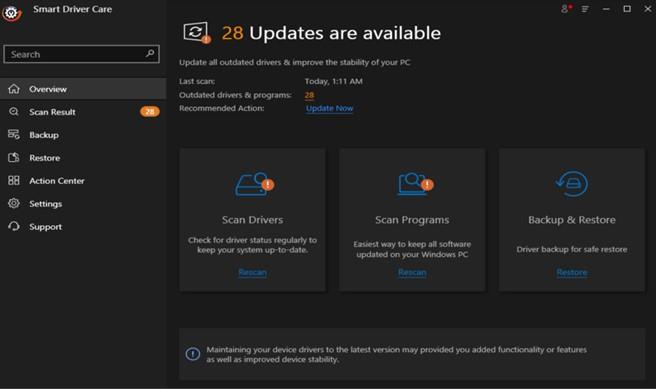
Langkah 3 : Klik pada Pemacu Imbas untuk memulakan imbasan.
Nota: Pastikan pengawal komunikasi ringkas PCI dipasang pada sistem anda semasa imbasan.
Langkah 4 : Setelah imbasan selesai, Penjagaan Pemandu Pintar akan memaparkan senarai pemacu lapuk dalam komputer anda yang perlu diperbaiki. Pilih pemacu pengawal PCI dari senarai dan klik pada butang Kemas Kini untuk memuat turun dan memasang pemacu yang dikemas kini.
Nota: Jika anda telah membeli versi PRO Penjagaan Pemandu Pintar, maka anda boleh mengklik pada butang Kemas Kini Semua untuk menyelesaikan semua isu pemandu sekali gus.
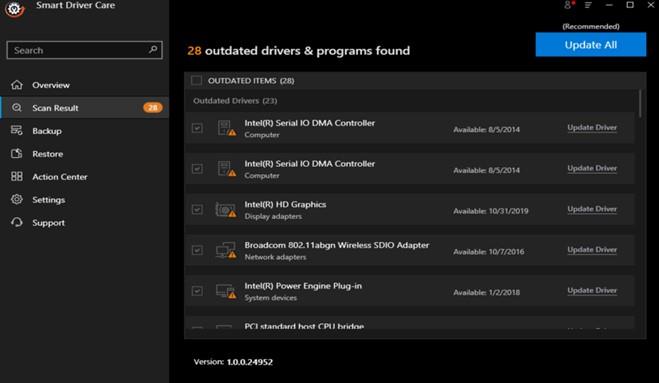
Langkah 5: Setelah proses selesai, but semula komputer anda dan semak sama ada isu pemacu yang berkaitan dengan PCI telah diselesaikan dan anda boleh menyambungkan peranti anda ke PC anda dengan mudah.
Tonton Tutorial Video:
Kata Akhir Mengenai Cara Membaiki Isu Pemacu Pengawal Komunikasi Mudah PCI?
Tanpa membetulkan isu pemacu untuk PCI Simple Communications, anda bukan sahaja akan menghadapi masalah dengan menyambungkan peranti pada PC anda tetapi juga menghadapi pelbagai isu rawak dengan fungsi komputer. Adalah dinasihatkan untuk mendapatkan kemas kini pemacu pengawal PCI secepat mungkin, dan cara terbaik adalah melalui Penjagaan Pemandu Pintar yang akan melakukannya untuk anda dengan beberapa klik.
Ikuti kami di media sosial – Facebook , Twitter , Instagram dan YouTube . Untuk sebarang pertanyaan atau cadangan, sila beritahu kami di bahagian komen di bawah. Kami ingin menghubungi anda kembali dengan penyelesaian. Kami kerap menyiarkan petua dan helah, bersama-sama jawapan kepada isu biasa yang berkaitan dengan teknologi.